Threadsのリンクをインスタのプロフィールに貼る方法
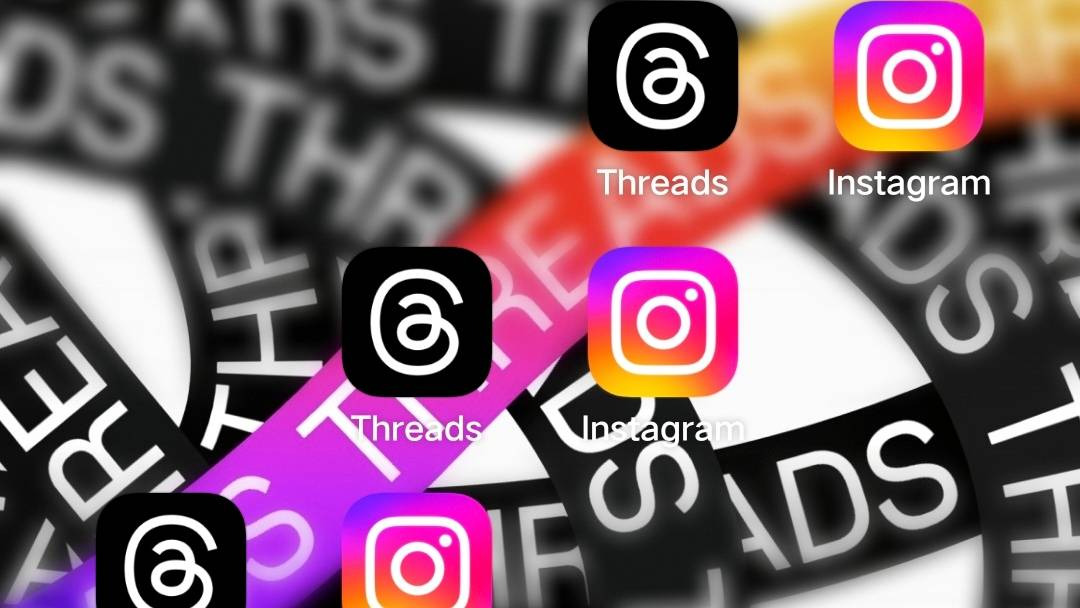
今回はThreadsのアカウントをInstagram(インスタ)に貼り付けて、InstagramからThreadsにリンクをさせる方法を紹介していきます。
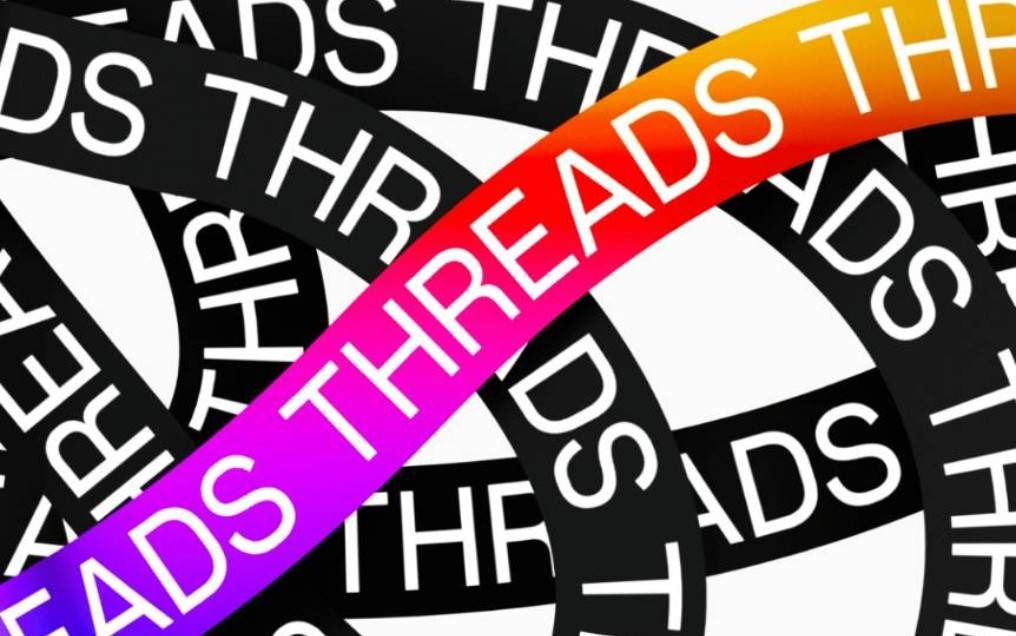
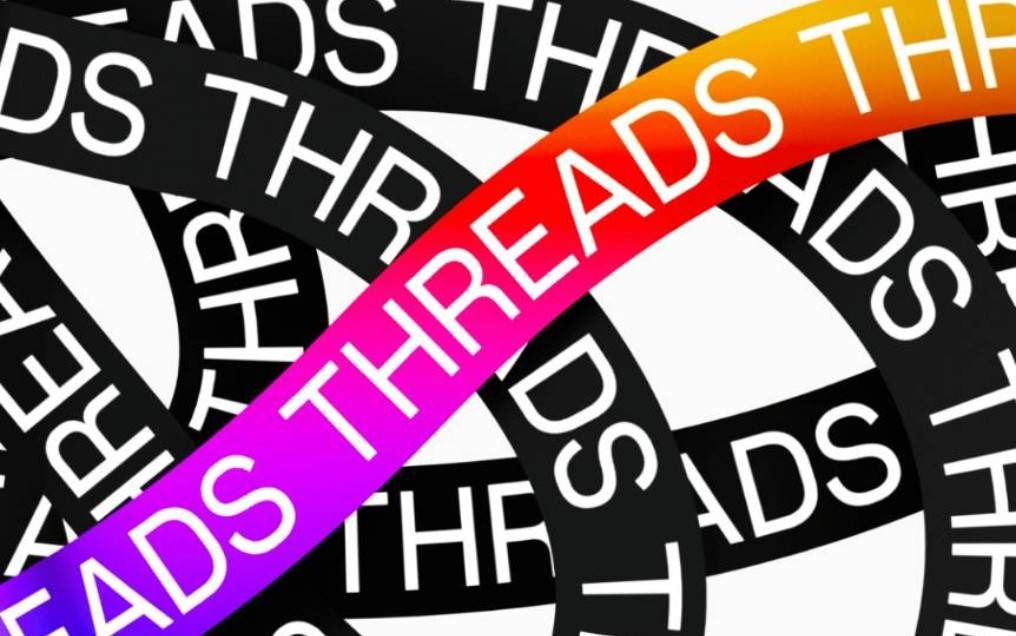
Threadsのリンクをインスタに貼る方法
ではThreadのリンクをインスタに貼る方法を2つご紹介します。どちらも超簡単にすることができます。
①Threadsのアカウントを作れば自動的にリンクされる
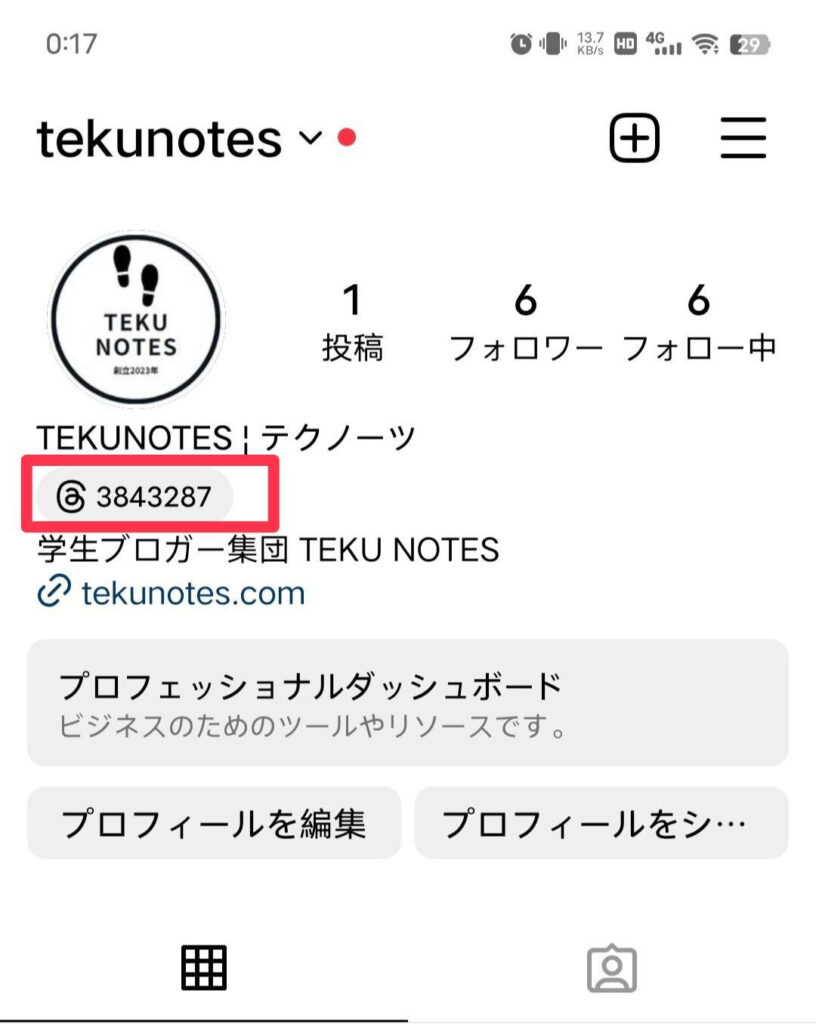
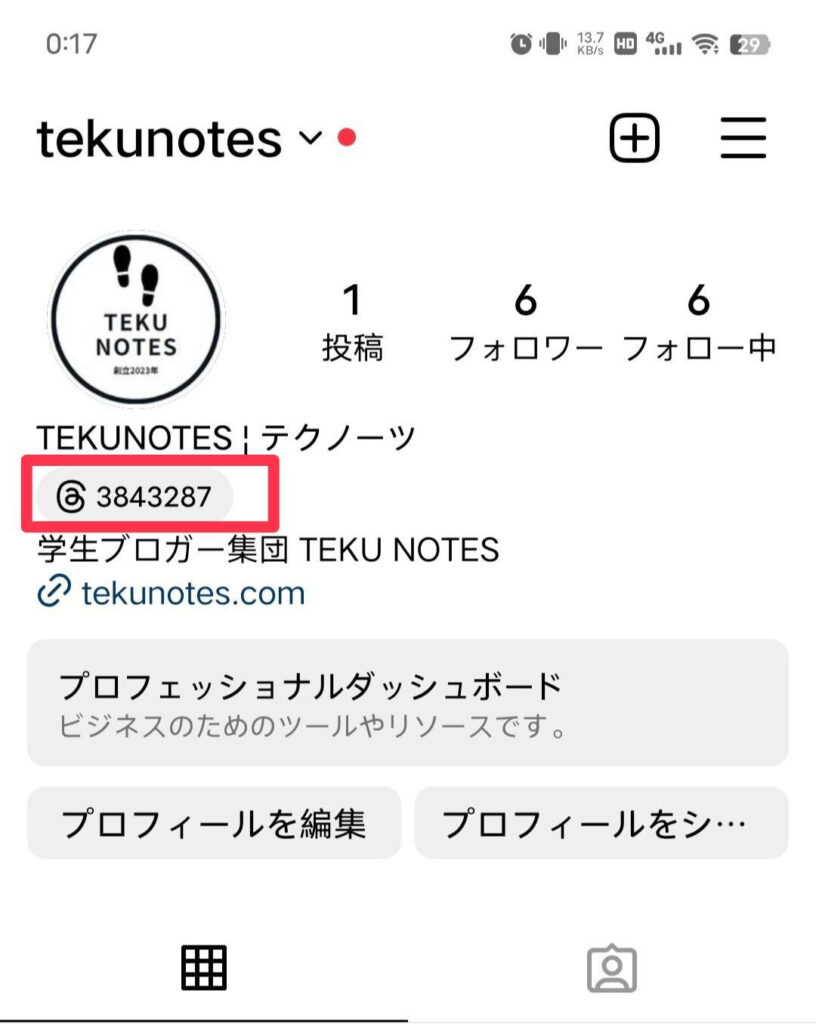
Threadsのアカウントをすでに作っている場合は、そのThreadsアカウントと連携しているインスタのアカウントのプロフィールにはこのようにThreadsアカウントのリンクが自動的に表示されます。
このリンクを自分でタップして設定を行うと、リンクを非表示にすることもできます。
ただしこの表示は期間限定のようなので一時的なものになりそうです。
②Instagramのプロフィールのリンク欄に貼る
もう一つの方法はインスタのプロフィール欄に設置されているリンクの項目にThreadsのリンクを記載する方法です。
やり方はThreadのリンクをコピーしたのち、インスタのプロフィールのリンク欄に貼るだけというとても簡単な方法です。
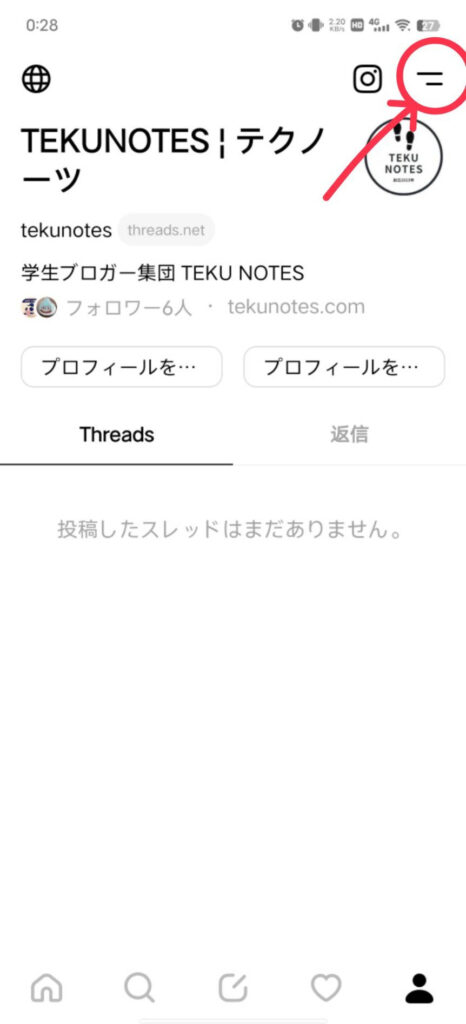
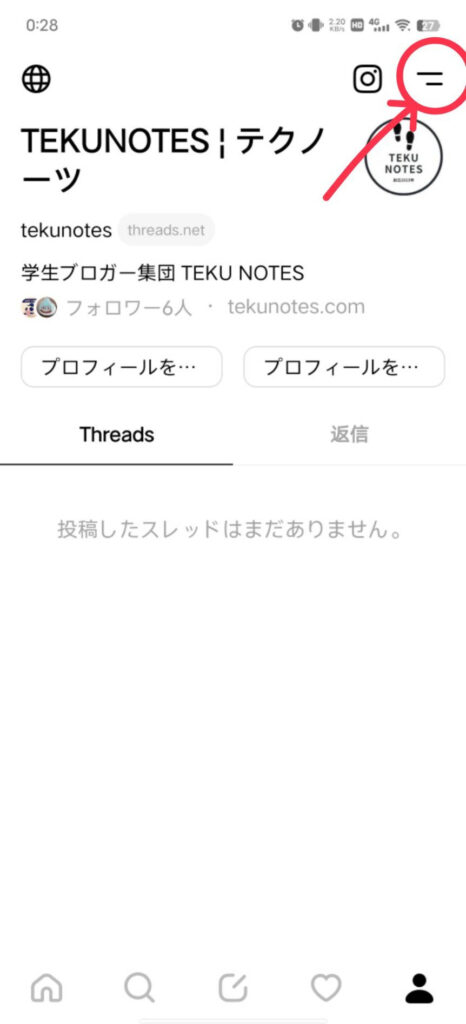
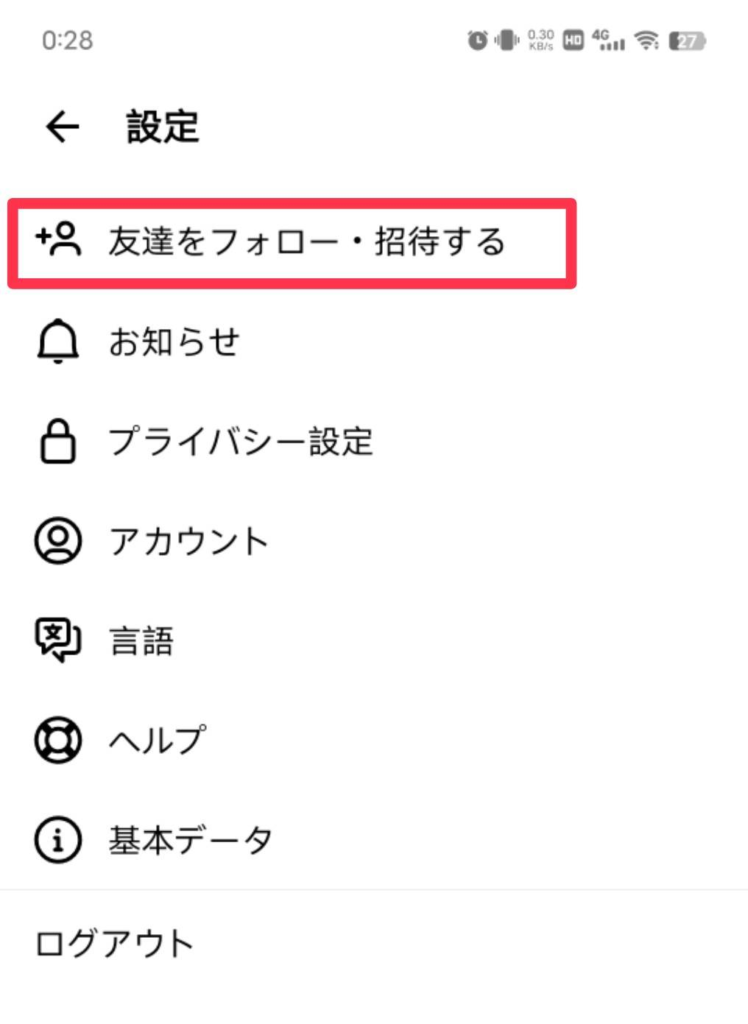
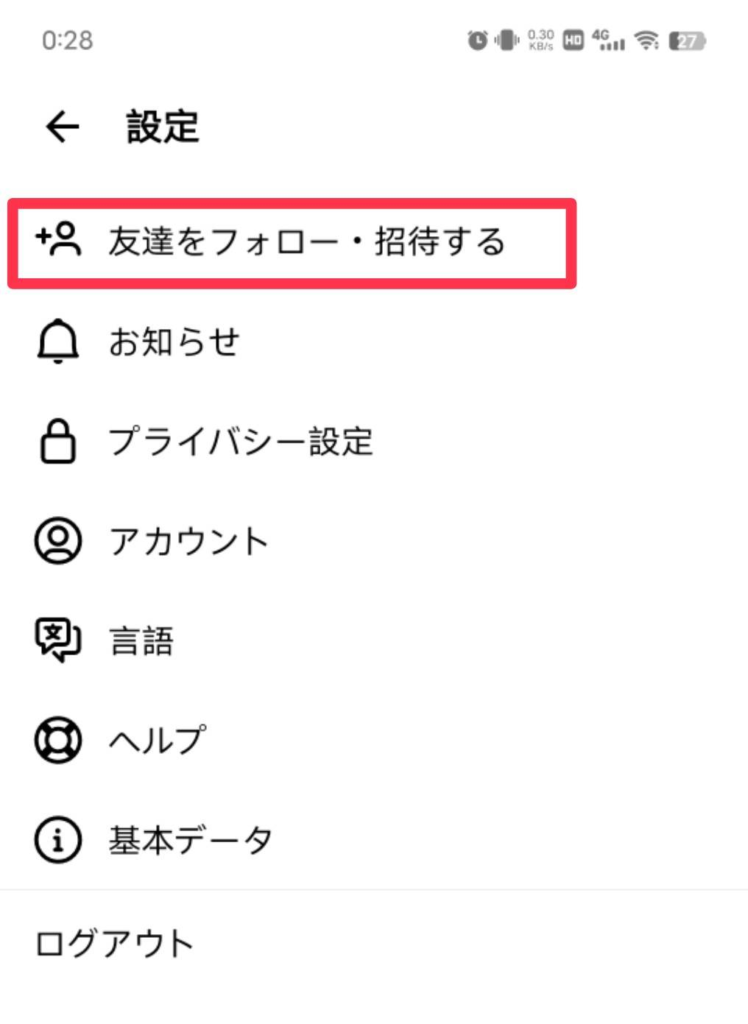
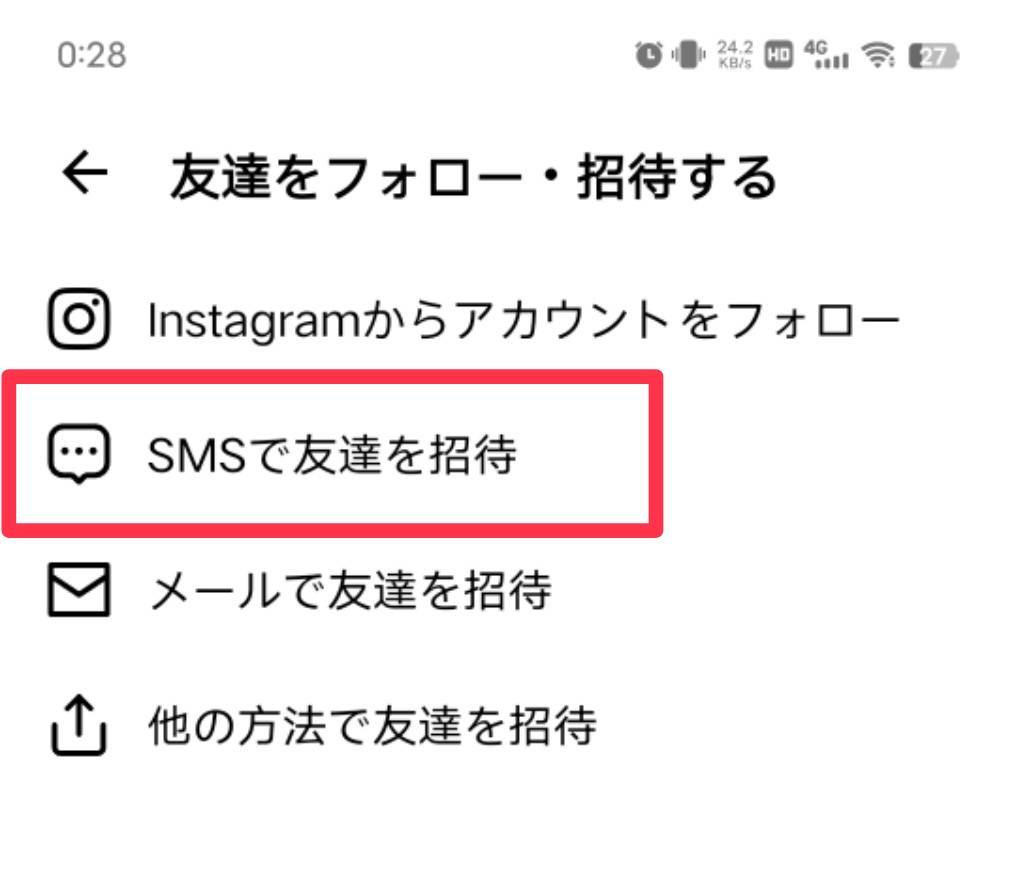
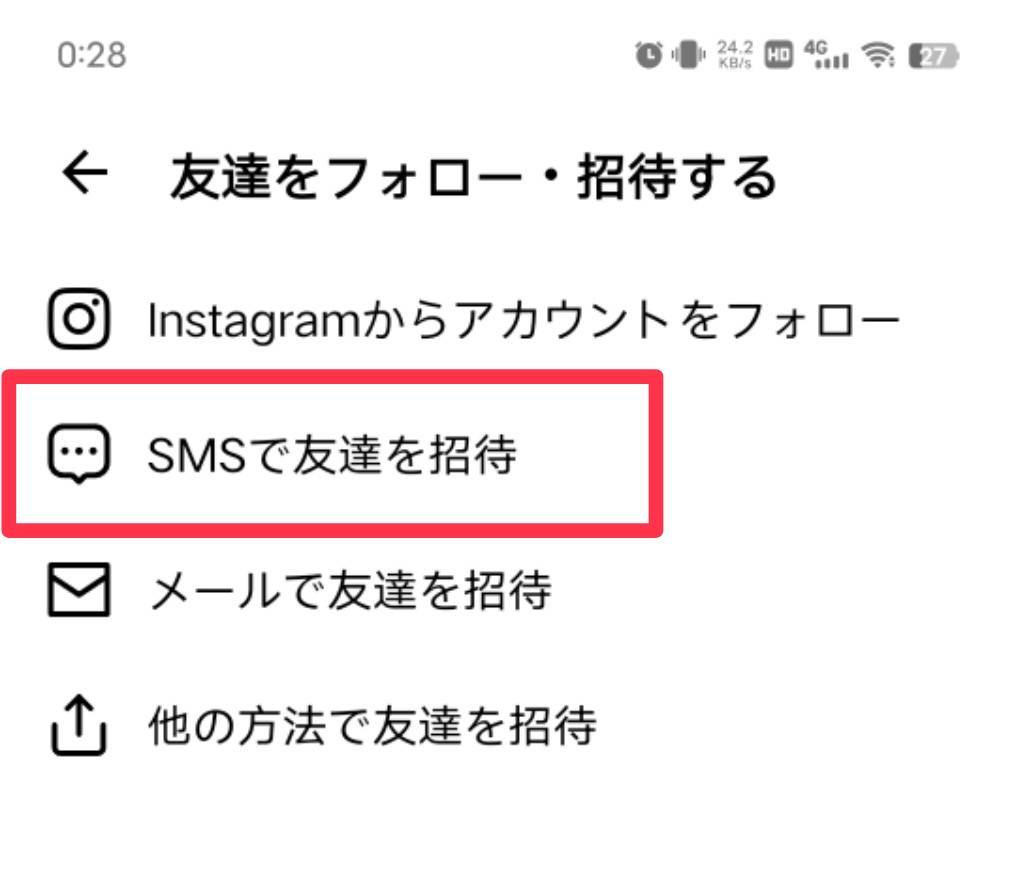
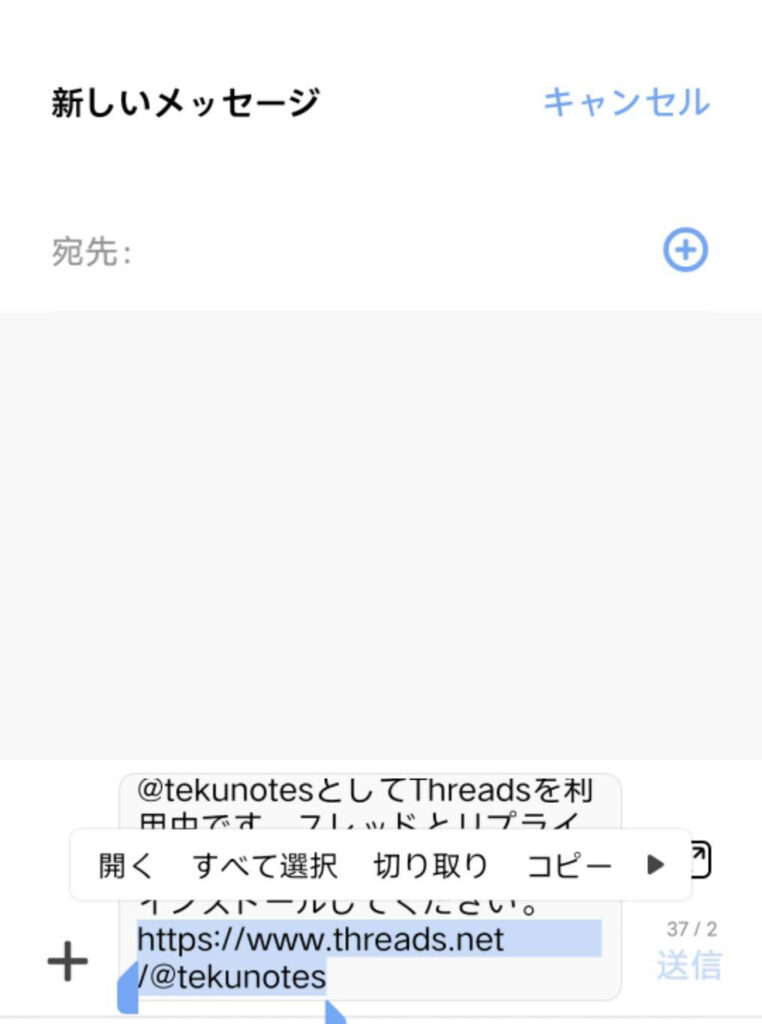
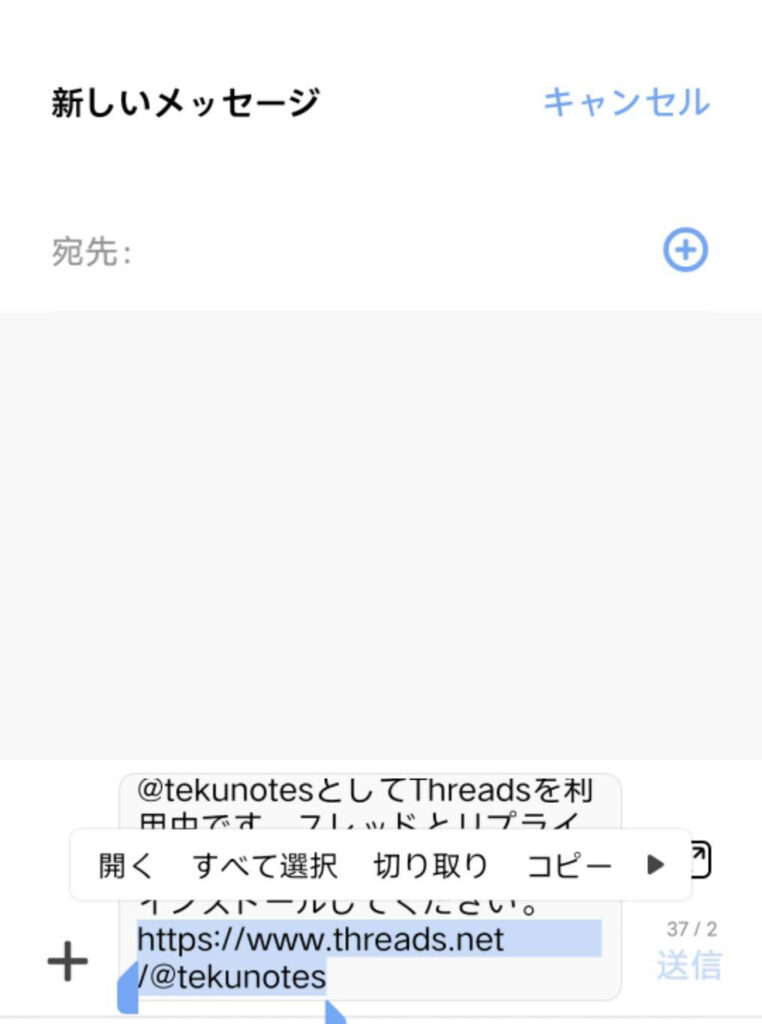
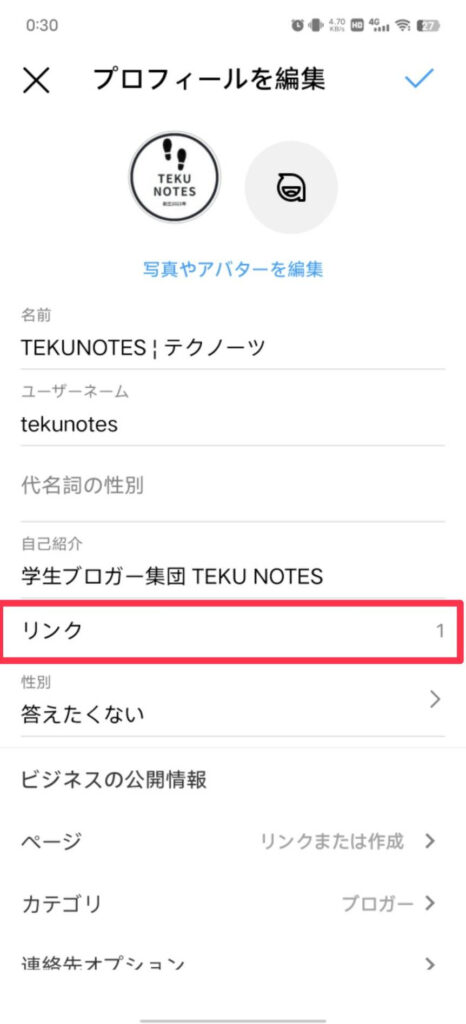
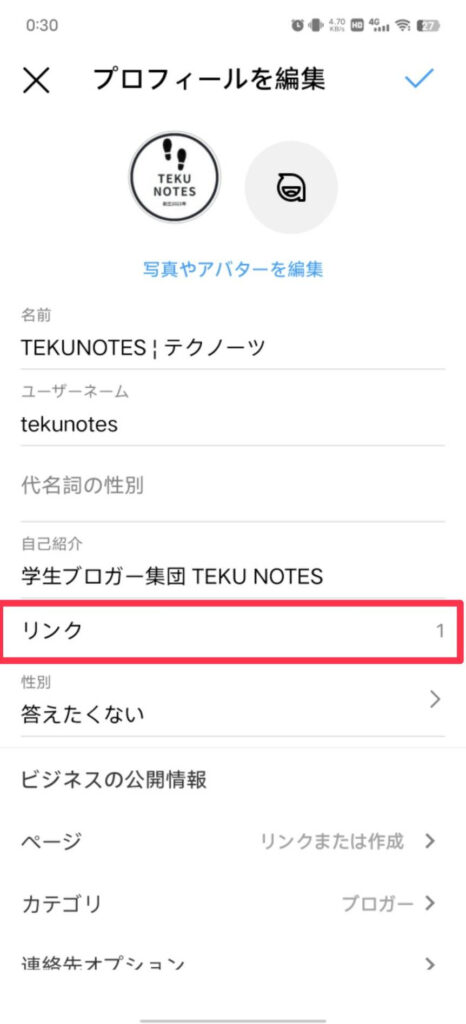
Instagramを開いて、プロフィールページから「プロフィールを編集」を選択します。
すると上の画像の画面になるので、そこから「リンク」をタップします。
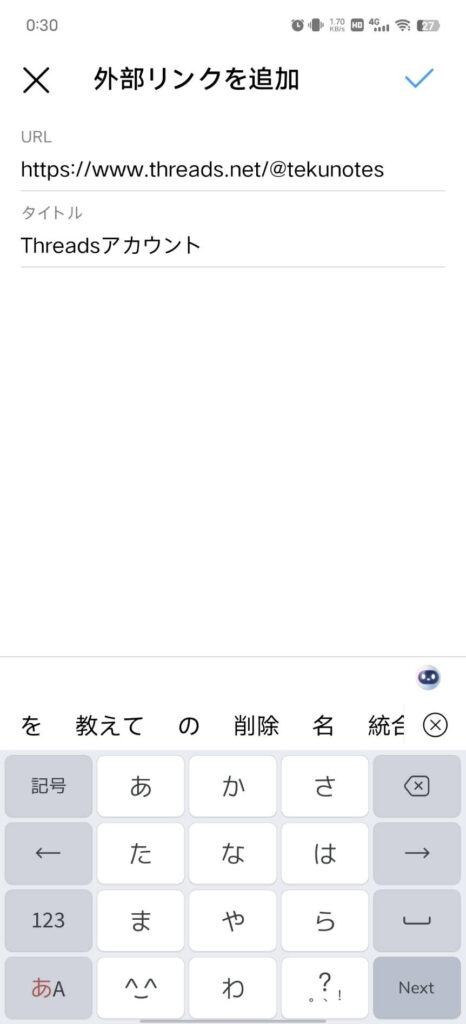
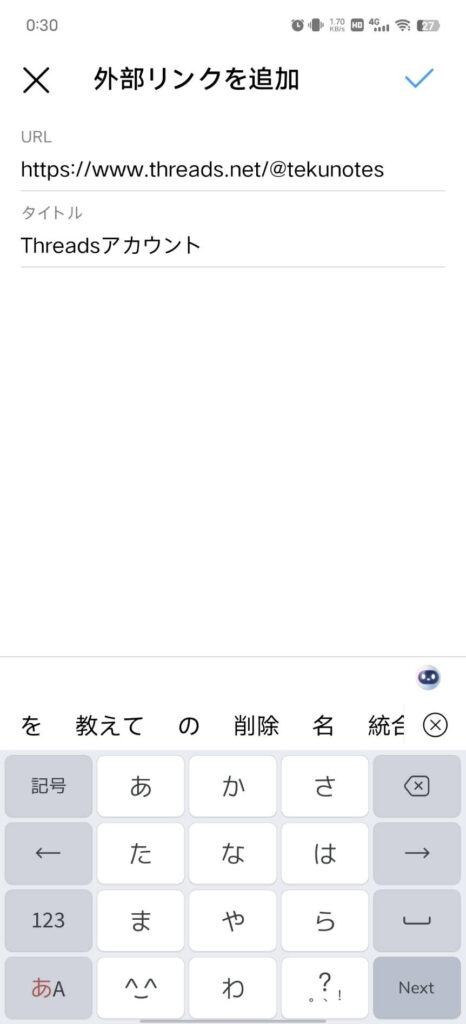
そこに先ほどコピーしたThreadsのリンクと、Instagramのプロフィールに表示させたいタイトルを入力します。
入力したら、右上のチェックボタンを押して、そのあとの画面でもチェックを押して保存完了です!
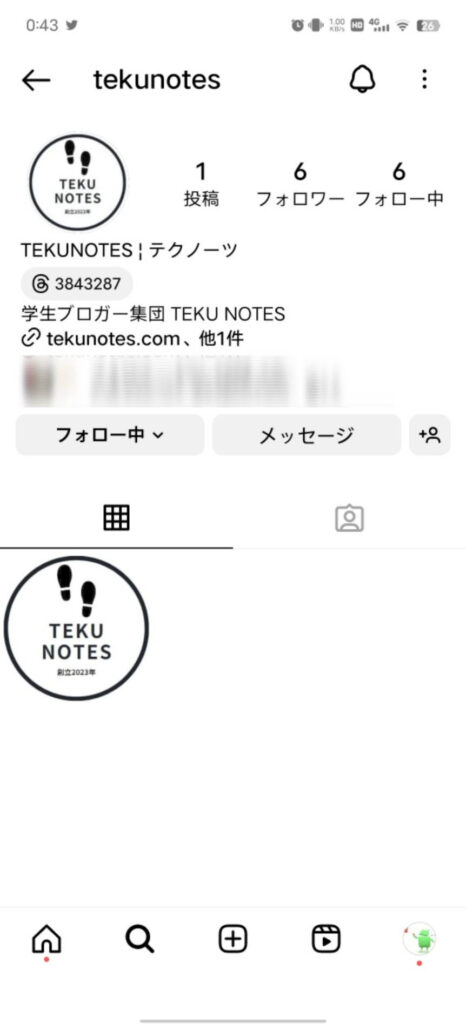
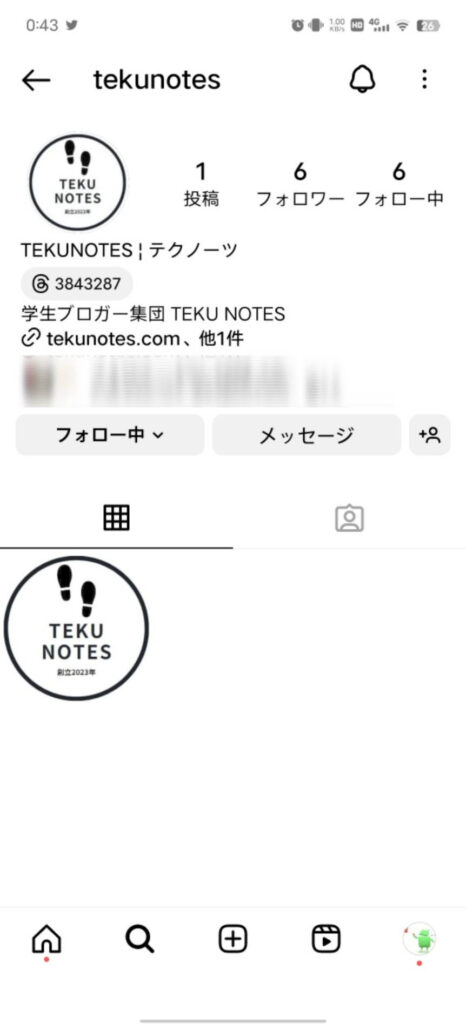
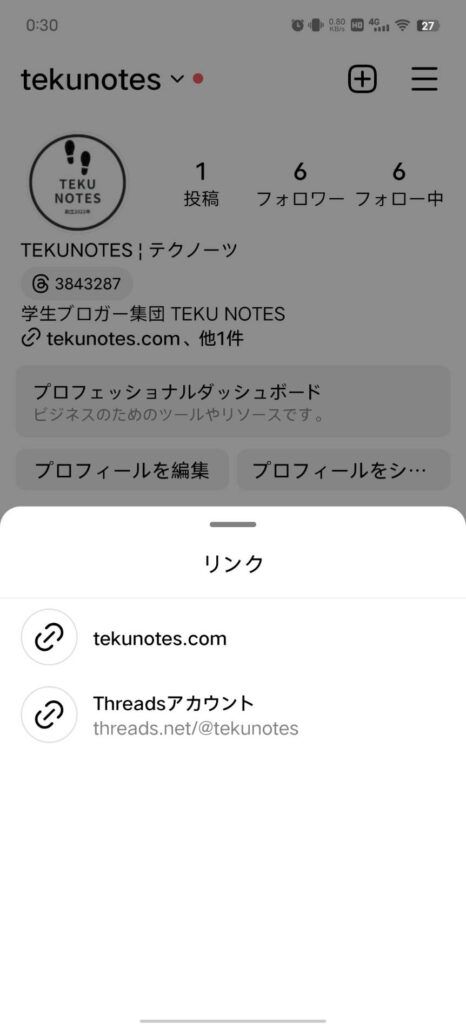
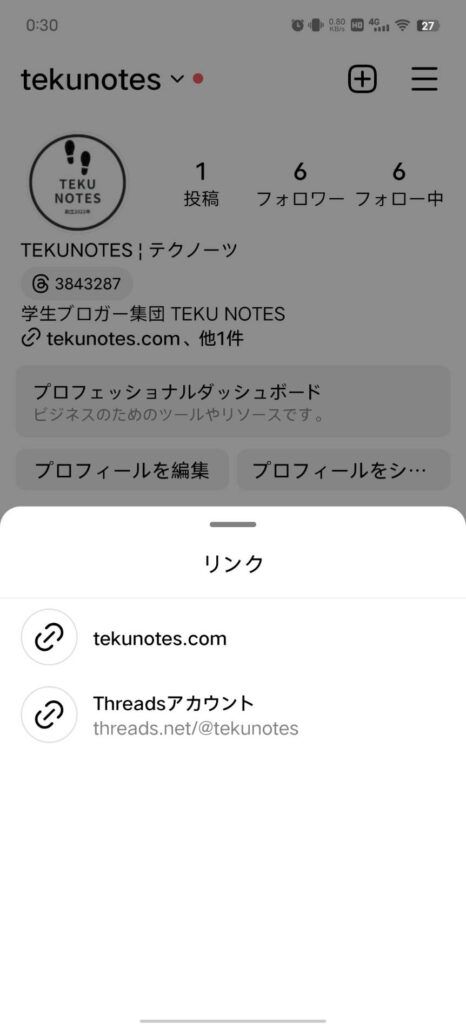
このようにして、Threadのリンクをインスタに貼ることができました。
他人から自分のプロフィールは1枚目のように見えます。今回、僕はリンクを2つ設定しているので、2つ目に設定しているThreadsのアカウントURLは隠れて見えなくなってしまっていますが、リンクの部分をタップすると2枚目のようにリンク一覧が表示されるようになります。



コメント
コメント一覧 (1件)
[…] […]